Удаление файла через командную строку при ошибке доступа
Инструкция по удалению файлов через командную строку, когда система отказывает в доступе. Узнайте, как преодолеть эту проблему с помощью различных методов и команд.
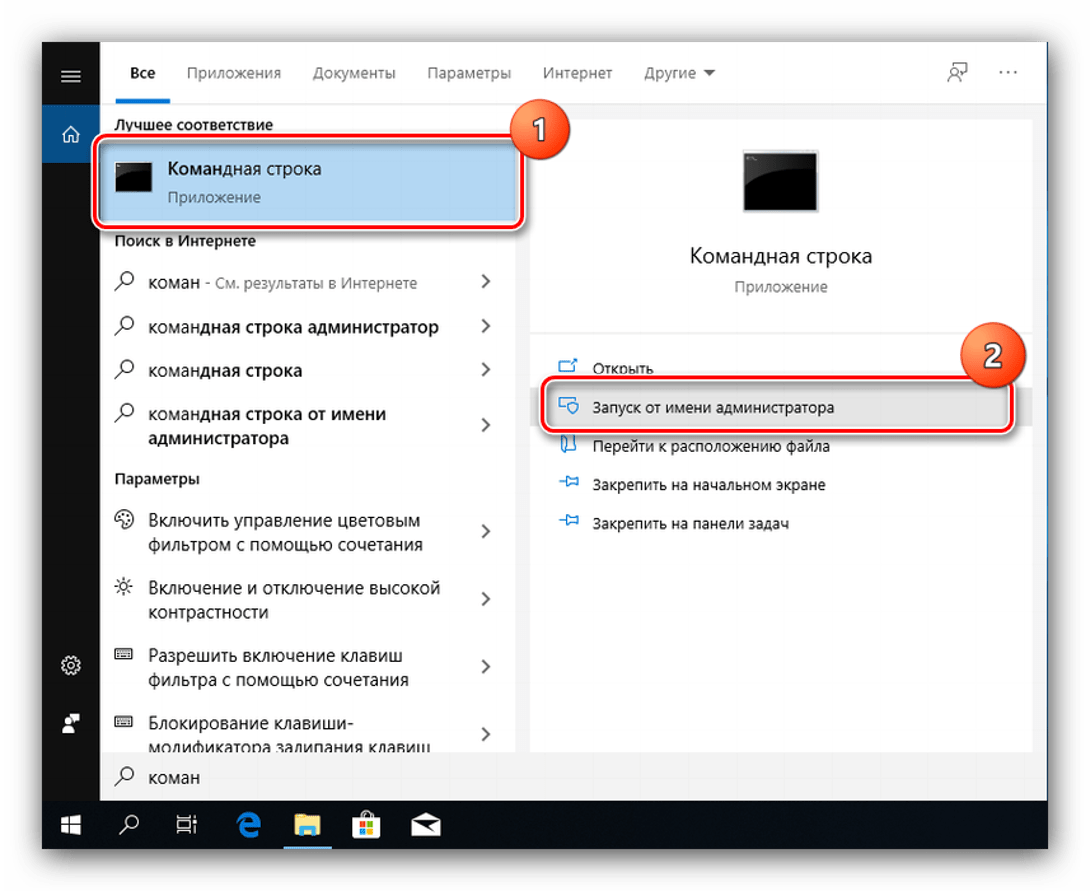
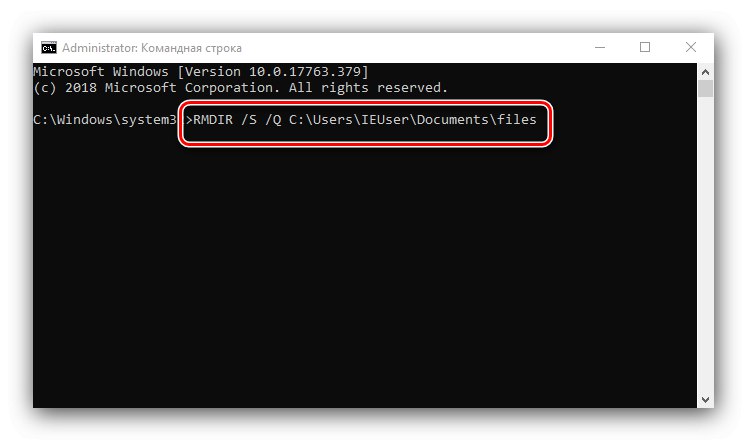
Попробуйте запустить командную строку от имени администратора. Для этого нажмите правой кнопкой мыши на значок командной строки и выберите Запуск от имени администратора.

Системная ошибка 5 Отказано в доступе (Решение)
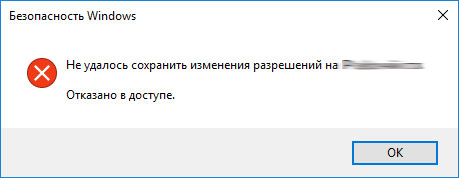
Используйте команду del /f /q /a файл, чтобы принудительно удалить файл. Опция /f принудительно удаляет файл, /q отключает запросы на подтверждение, а /a удаляет файлы с атрибутом только для чтения.

Расположение Недоступно. Отказано в Доступе к Папке. #Windows10
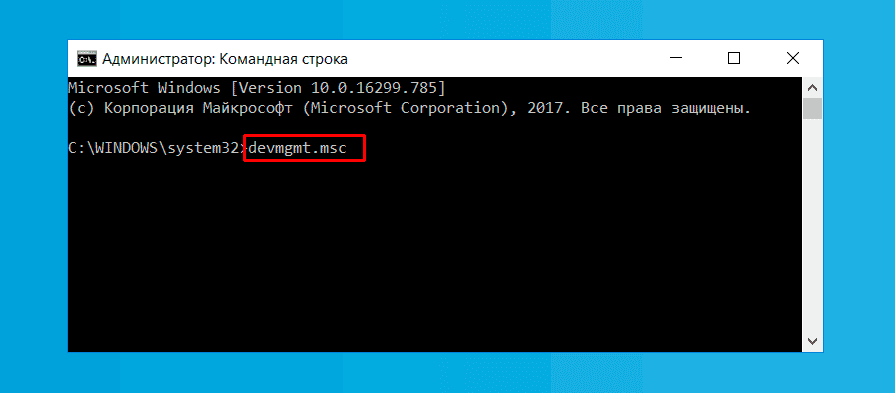
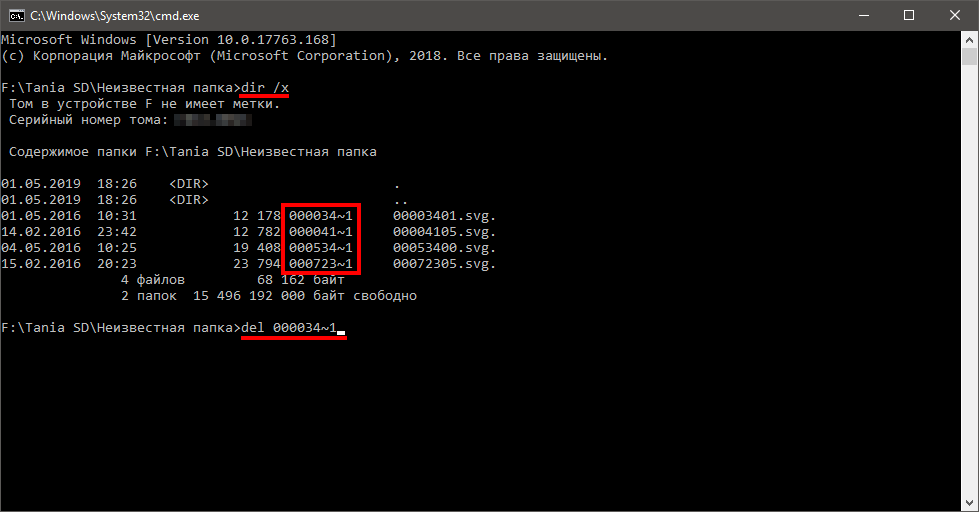
Проверьте, используется ли файл другим процессом. Для этого можно использовать команды tasklist и taskkill, чтобы найти и завершить процесс, который использует файл.

Как стать владельцем и получить полный доступ к ветке реестра

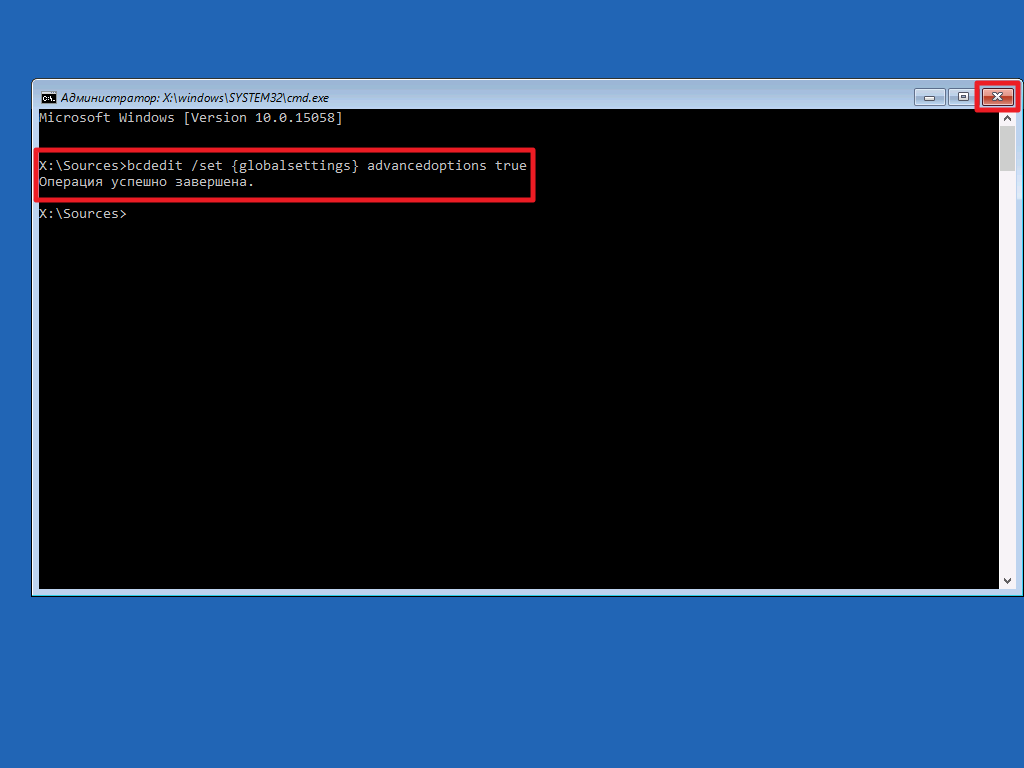
Используйте утилиту Unlocker, которая может помочь разблокировать файлы, занятые другими процессами, и затем удалить их.

Как удалить файл и папку через командную строку CMD
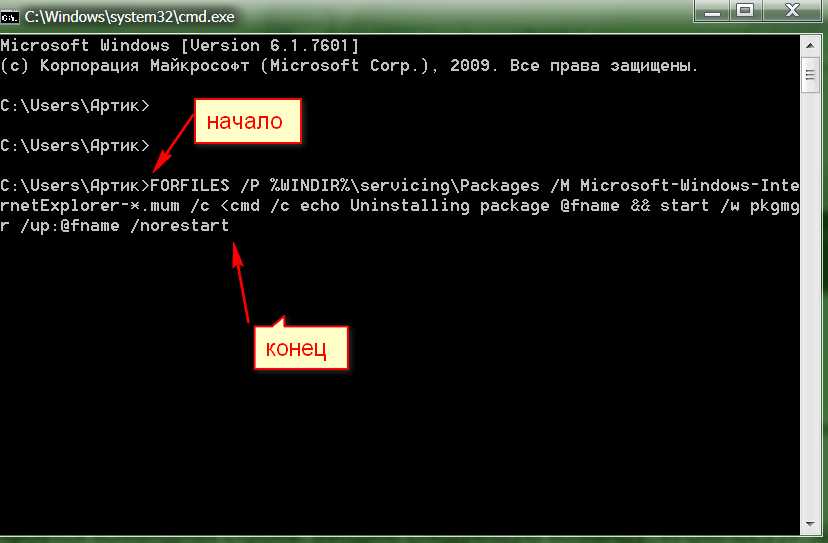
Перезагрузите компьютер в безопасном режиме и попробуйте удалить файл снова. В безопасном режиме загружается минимальный набор драйверов и служб, что может помочь.

Удаляем любой неудаляемый файл - Как удалить неудаляемое
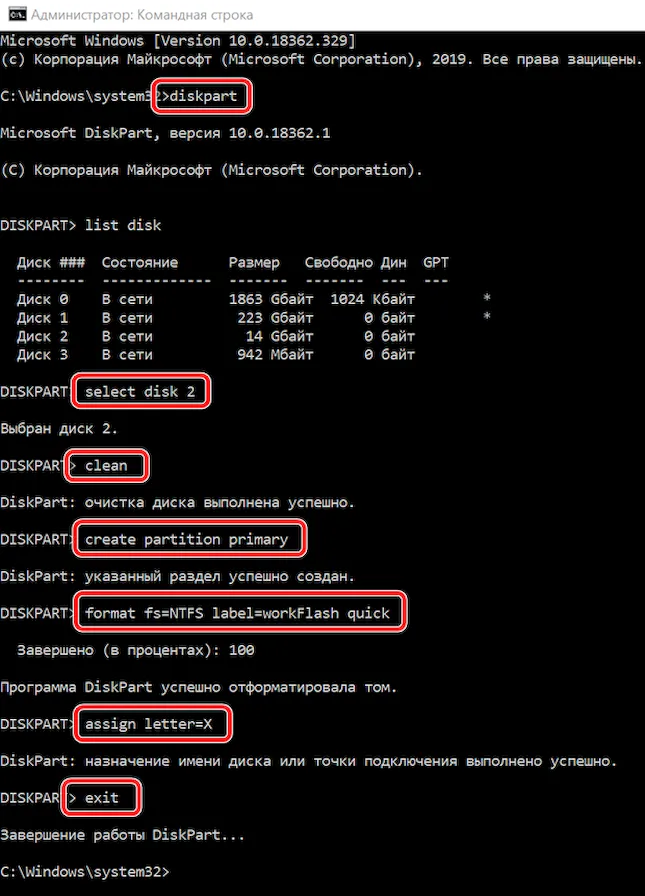
Проверьте права доступа к файлу и убедитесь, что у вас есть все необходимые разрешения для его удаления. Это можно сделать через свойства файла.

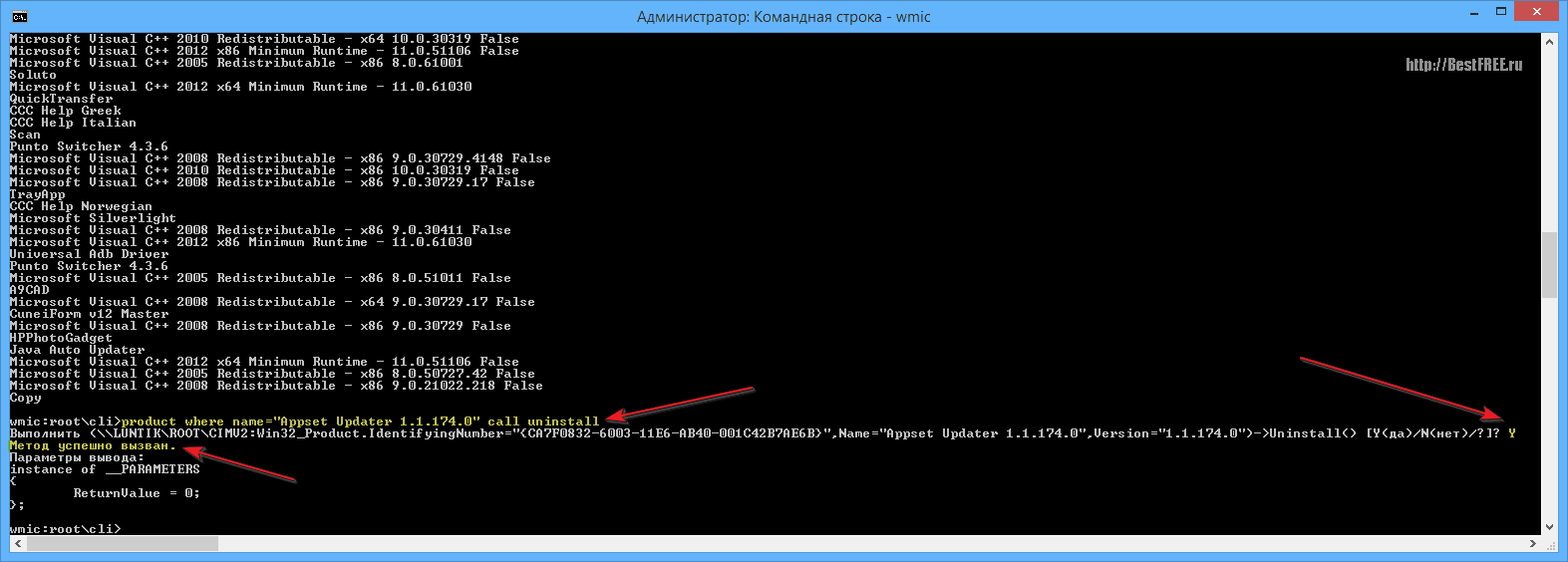
Попробуйте изменить владельца файла на вашу учетную запись, а затем удалить файл. Это можно сделать через свойства файла во вкладке Безопасность.

Как удалить папку с помощью командной строки (cmd) в Windows
Если файл находится на съемном носителе, попробуйте подключить носитель к другому компьютеру и удалить файл там.

Как удалить папку или файл которые не удаляются в Windows работает на 99 % (Это второй способ )
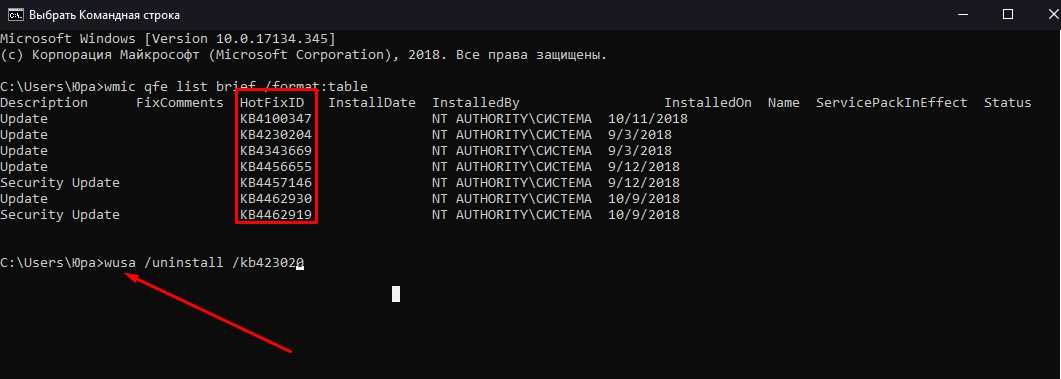
Проверьте файл на вирусы. Вирусы могут блокировать доступ к файлам. Используйте антивирусную программу для проверки и удаления вредоносного ПО.

Используйте команду icacls файл /grant Администратор:F для получения полного доступа к файлу, а затем удалите его.

Как удалить папку с помощью командной строки


Удаление папок с файлами с помощью командной строки Windows ( CMD ).